Contents
- Tổng Quan Về Trình Quản Lý Quảng Cáo Facebook (Meta Ads Manager)
- Trình quản lý quảng cáo là gì và vai trò then chốt
- Các cấp độ trong Ads Manager: Chiến dịch, Nhóm QC, Quảng cáo
- Hướng Dẫn Chi Tiết Cách Vào Trình Quản Lý Quảng Cáo Trên Facebook
- Truy cập Ads Manager trên máy tính
- Mở Ads Manager trên điện thoại di động
- Thiết lập ban đầu và chuyển đổi giữa các tài khoản
- Các Chức Năng Cốt Lõi Trong Trình Quản Lý Quảng Cáo
- Tạo quảng cáo mới: Từ mục tiêu đến vị trí đặt
- Điều chỉnh và Tối ưu hóa Chiến dịch Đang Chạy
- Quản lý Đối tượng (Custom Audience, Lookalike Audience)
- Phân Tích Hiệu Suất và Đọc Báo Cáo Chuyên Sâu
- Tùy chỉnh Cột và Bộ lọc Thống kê
- Xuất và Chia sẻ Báo cáo
- Đánh giá chỉ số quan trọng (CPM, CPC, CTR, Tần suất)
- Quản Lý Quyền Truy Cập và Khắc Phục Lỗi Cơ Bản
- Phân quyền cho Quản trị viên và Đối tác
- Xử lý sự cố khi không vào được Ads Manager
- Bảo mật Tài khoản Quảng cáo và Trình Quản Lý Doanh nghiệp
Trình Quản Lý Quảng Cáo Facebook (Facebook Ads Manager) là công cụ nền tảng cho mọi hoạt động tiếp thị trả phí trên Meta. Để thành công trong kinh doanh online, đặc biệt là với các nhà bán hàng sử dụng phần mềm quản lý như ShopOne, việc nắm rõ cách vào trình quản lý quảng cáo trên facebook là bước khởi đầu thiết yếu. Công cụ này không chỉ là nơi bạn thiết lập các chiến dịch mà còn là trung tâm điều khiển cho việc giám sát, phân tích và tối ưu chiến dịch một cách chuyên nghiệp. Người dùng mới cần làm quen với Meta Ads Manager để quản lý tài khoản quảng cáo hiệu quả và tối đa hóa lợi nhuận.
Tổng Quan Về Trình Quản Lý Quảng Cáo Facebook (Meta Ads Manager)
Trình quản lý quảng cáo là gì và vai trò then chốt
Trình quản lý quảng cáo là một công cụ toàn diện do Meta cung cấp. Nó cho phép các doanh nghiệp và cá nhân tạo, chỉnh sửa và theo dõi hiệu suất quảng cáo Facebook, Instagram, Messenger và Audience Network. Vai trò của nó vô cùng quan trọng đối với các nhà tiếp thị. Ads Manager giúp bạn kiểm soát ngân sách, thời gian chạy và đối tượng mục tiêu. Nó đảm bảo mọi đồng chi tiêu quảng cáo đều được sử dụng một cách chiến lược, hướng đến mục tiêu kinh doanh cụ thể.
Ads Manager hoạt động như một hệ thống quản lý tập trung. Mọi quản lý quảng cáo Facebook đều được thực hiện thông qua giao diện này. Nó cung cấp một cái nhìn tổng thể về hiệu suất. Từ đó, người dùng có thể nhanh chóng xác định các quảng cáo hoạt động tốt hoặc cần cải thiện. Đây là nền tảng để biến một ý tưởng tiếp thị thành một chiến dịch thực tế.
Các cấp độ trong Ads Manager: Chiến dịch, Nhóm QC, Quảng cáo
Để quản lý quảng cáo một cách hiệu quả, bạn cần hiểu rõ cấu trúc phân cấp của Ads Manager. Cấu trúc này bao gồm ba cấp độ chính:
- Chiến dịch (Campaign): Đây là cấp độ cao nhất, nơi bạn xác định mục tiêu quảng cáo tổng thể. Mục tiêu có thể là tăng nhận thức thương hiệu, thu hút lưu lượng truy cập, tạo khách hàng tiềm năng, hoặc tăng doanh số bán hàng. Mỗi chiến dịch đại diện cho một mục đích kinh doanh duy nhất.
- Nhóm Quảng cáo (Ad Set): Nằm dưới Chiến dịch, Nhóm Quảng cáo là nơi bạn định nghĩa các yếu tố tối ưu hóa. Cụ thể là ngân sách, lịch chạy, vị trí đặt quảng cáo và quan trọng nhất là đối tượng mục tiêu. Một Chiến dịch có thể có nhiều Nhóm Quảng cáo khác nhau. Mỗi nhóm nhắm đến một đối tượng hoặc một chiến lược chi tiêu riêng biệt.
- Quảng cáo (Ad): Đây là cấp độ thấp nhất, nơi chứa nội dung sáng tạo thực tế. Nội dung bao gồm hình ảnh, video, văn bản chính và nút kêu gọi hành động (CTA). Mỗi Nhóm Quảng cáo có thể chứa nhiều Quảng cáo khác nhau. Điều này cho phép thử nghiệm A/B để tìm ra nội dung tốt nhất.
Việc phân chia rõ ràng này giúp bạn kiểm soát chi tiêu và đo lường hiệu quả quảng cáo.
Hướng Dẫn Chi Tiết Cách Vào Trình Quản Lý Quảng Cáo Trên Facebook
Việc truy cập Ads Manager là bước đầu tiên để khởi động bất kỳ chiến dịch nào. Có nhiều phương thức để bạn thực hiện điều này trên các thiết bị khác nhau. Quy trình này được thiết kế để đảm bảo tính tiện lợi và nhanh chóng.
Truy cập Ads Manager trên máy tính
Có hai cách phổ biến để truy cập Ads Manager từ trình duyệt máy tính. Cả hai phương pháp đều yêu cầu bạn phải đăng nhập vào tài khoản Facebook cá nhân. Tài khoản này phải được liên kết với một tài khoản quảng cáo hoặc Trình quản lý doanh nghiệp (Business Manager).
Cách 1: Truy cập trực tiếp bằng đường liên kết
Đây là phương pháp nhanh nhất và đơn giản nhất.
- Bước 1: Mở trình duyệt web của bạn (Chrome, Edge, Safari…).
- Bước 2: Nhập trực tiếp hoặc dán đường liên kết sau vào thanh địa chỉ:
https://www.facebook.com/adsmanager. - Bước 3: Hệ thống sẽ tự động chuyển hướng bạn đến giao diện Trình quản lý quảng cáo. Giao diện này hiển thị tổng quan về các chiến dịch.
Cách 2: Truy cập từ Menu Facebook
Phương pháp này hữu ích nếu bạn đang sử dụng Facebook và muốn chuyển sang Ads Manager.
- Bước 1: Tại trang chủ Facebook, nhìn vào thanh công cụ bên trái màn hình.
- Bước 2: Nhấp vào mục Xem tất cả (biểu tượng có hình khối lập phương chấm tròn).
- Bước 3: Trong danh sách các ứng dụng và công cụ, cuộn xuống và tìm mục Trình quản lý quảng cáo (thường nằm trong phần Chuyên nghiệp).
- Bước 4: Nhấp vào tên công cụ để mở giao diện Ads Manager.
Bạn có thể ghim lối tắt này vào thanh công cụ. Việc này giúp truy cập nhanh hơn cho các lần sau.
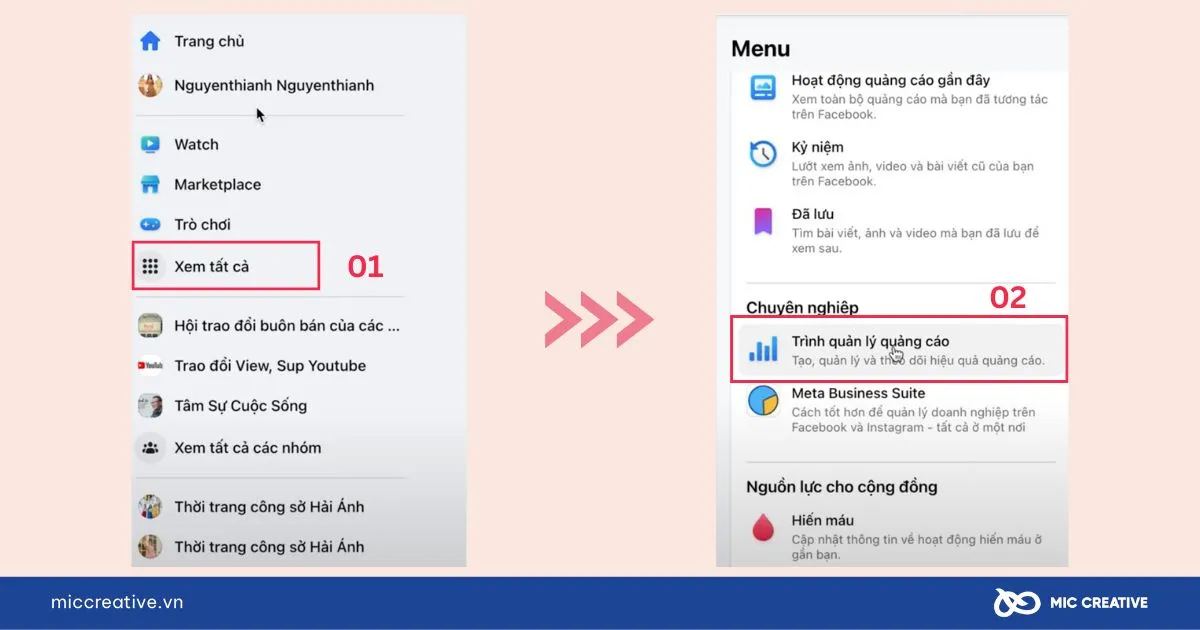 Cách Vào Trình Quản Lý Quảng Cáo Trên Facebook Bằng Máy Tính
Cách Vào Trình Quản Lý Quảng Cáo Trên Facebook Bằng Máy Tính
Mở Ads Manager trên điện thoại di động
Để quản lý quảng cáo linh hoạt mọi lúc mọi nơi, Meta đã cung cấp ứng dụng di động chuyên biệt. Ứng dụng này có tên là Meta Ads Manager. Nó có sẵn trên cả hai hệ điều hành iOS và Android.
- Bước 1: Tải xuống ứng dụng Meta Ads Manager từ App Store hoặc Google Play Store.
- Bước 2: Mở ứng dụng và đăng nhập bằng tài khoản Facebook của bạn.
- Bước 3: Ứng dụng sẽ tự động hiển thị các tài khoản quảng cáo mà bạn có quyền truy cập. Bạn có thể bắt đầu theo dõi và thực hiện các chỉnh sửa cơ bản ngay lập tức.
Ứng dụng di động này lý tưởng cho việc kiểm tra nhanh hiệu suất và bật/tắt quảng cáo.
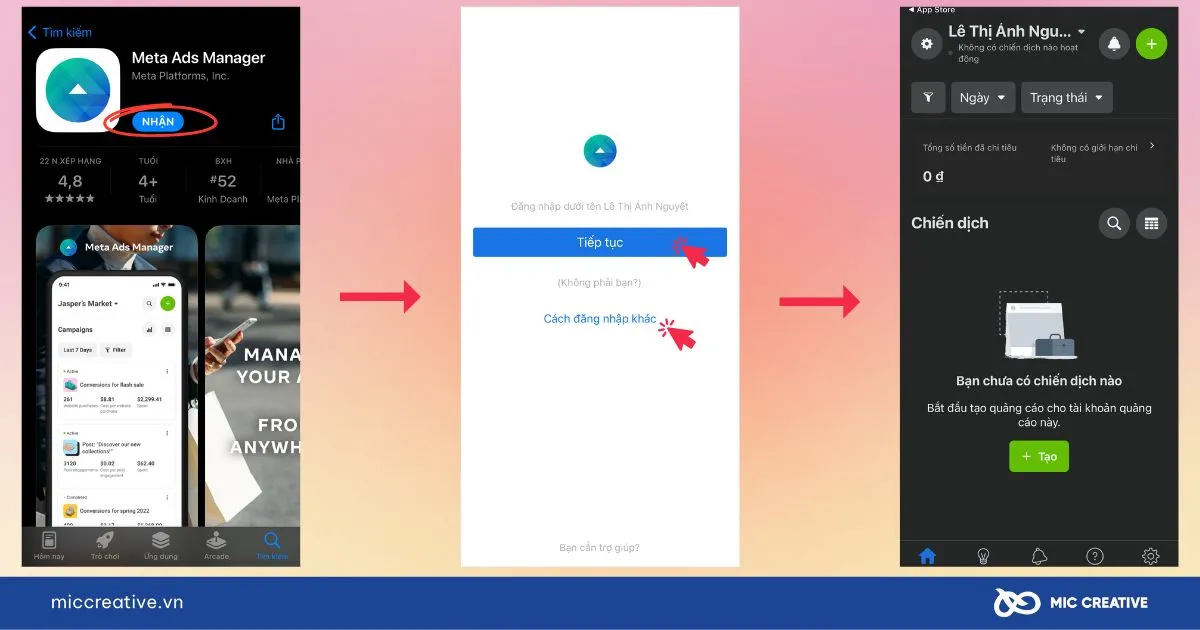 Mở Trình Quản Lý Quảng Cáo Trên Facebook Bằng Điện Thoại Di Động
Mở Trình Quản Lý Quảng Cáo Trên Facebook Bằng Điện Thoại Di Động
Thiết lập ban đầu và chuyển đổi giữa các tài khoản
Khi bạn lần đầu tiên truy cập, bạn có thể cần thực hiện một số thiết lập cơ bản. Đầu tiên, hãy đảm bảo bạn đang ở đúng tài khoản quảng cáo. Nếu bạn quản lý nhiều tài khoản, hãy sử dụng menu thả xuống ở góc trên cùng bên trái. Menu này cho phép bạn chuyển đổi dễ dàng giữa các tài khoản quảng cáo cá nhân hoặc tài khoản thuộc Trình quản lý doanh nghiệp.
Kiểm tra thông tin thanh toán là một bước quan trọng. Bạn cần đảm bảo phương thức thanh toán đã được thêm và hợp lệ. Điều này tránh việc quảng cáo bị tạm dừng do vấn đề thanh toán. Cuối cùng, làm quen với giao diện, đặc biệt là các thanh điều hướng bên trái.
Các Chức Năng Cốt Lõi Trong Trình Quản Lý Quảng Cáo
Khi đã biết cách vào trình quản lý quảng cáo trên facebook, việc tiếp theo là sử dụng các tính năng cốt lõi. Hiểu rõ các chức năng này giúp bạn vận hành chiến dịch mượt mà và tối ưu hơn. Các công cụ này được thiết kế để hỗ trợ từ khâu lên ý tưởng đến khâu triển khai và điều chỉnh.
Tạo quảng cáo mới: Từ mục tiêu đến vị trí đặt
Quy trình tạo quảng cáo mới bắt đầu bằng nút Tạo màu xanh lá cây. Đây là nơi mọi chiến dịch của bạn được hình thành.
- Chọn Mục tiêu Chiến dịch: Bạn cần xác định mục tiêu kinh doanh cụ thể. Meta cung cấp các lựa chọn như Nhận thức, Lưu lượng truy cập, Tương tác, Khách hàng tiềm năng, Quảng bá ứng dụng và Doanh số. Việc lựa chọn đúng mục tiêu sẽ quyết định thuật toán phân phối quảng cáo của Facebook.
- Thiết lập Ngân sách và Lịch chạy: Quyết định ngân sách hàng ngày hoặc trọn đời cho Nhóm Quảng cáo. Đồng thời, thiết lập ngày bắt đầu và ngày kết thúc nếu cần. Việc kiểm soát ngân sách là chìa khóa để tránh lãng phí.
- Thiết lập Nhắm mục tiêu Đối tượng: Xác định chân dung khách hàng lý tưởng của bạn. Bạn có thể nhắm mục tiêu theo vị trí, tuổi, giới tính, sở thích, và hành vi. Khả năng tùy chỉnh đối tượng là sức mạnh lớn nhất của quảng cáo Facebook.
- Chọn Vị trí Đặt Quảng cáo (Placements): Lựa chọn nơi quảng cáo của bạn sẽ xuất hiện. Các vị trí bao gồm Bảng tin Facebook, Instagram Stories, Reels, Messenger, v.v. Tùy chỉnh vị trí giúp tối ưu hóa hiển thị cho từng loại nội dung.
Việc tuân thủ các bước này giúp tạo ra một chiến dịch có cấu trúc vững chắc.
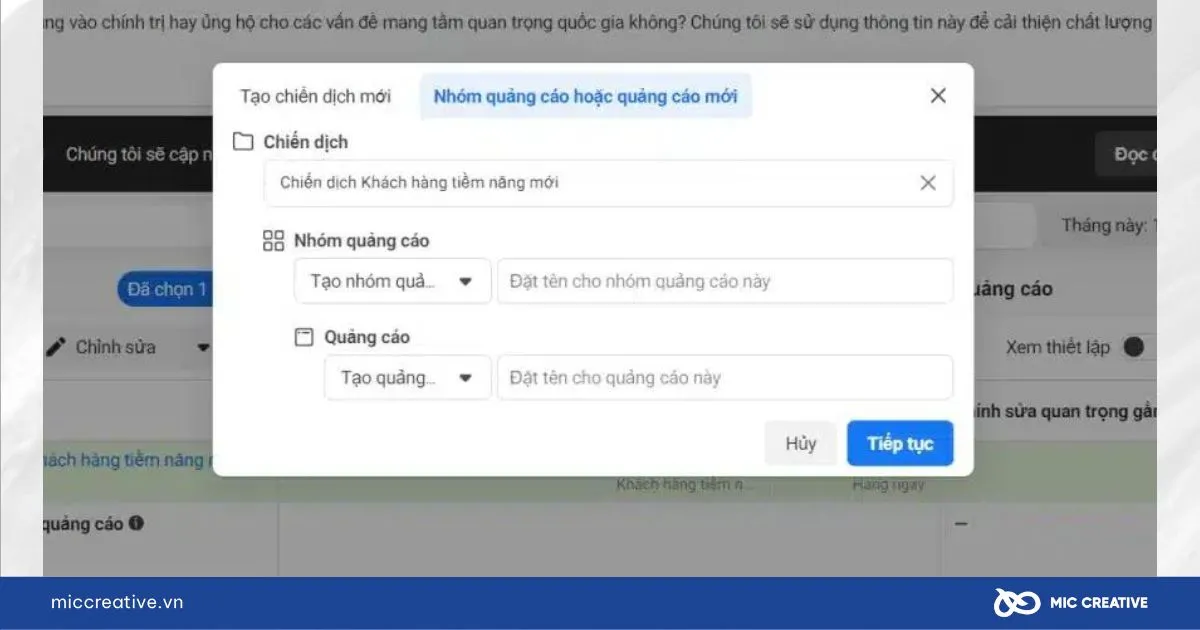 Giao Diện Tạo Quảng Cáo Mới Trong Ads Manager
Giao Diện Tạo Quảng Cáo Mới Trong Ads Manager
Điều chỉnh và Tối ưu hóa Chiến dịch Đang Chạy
Ads Manager cho phép bạn điều chỉnh mọi yếu tố của chiến dịch mà không cần dừng hoàn toàn. Việc điều chỉnh thường xuyên là cần thiết để tối ưu chiến dịch theo thời gian thực.
- Điều chỉnh Ngân sách: Bạn có thể tăng hoặc giảm ngân sách ở cấp Chiến dịch hoặc Nhóm Quảng cáo. Điều chỉnh ngân sách thường được thực hiện dựa trên hiệu suất ngày hôm trước.
- Chỉnh sửa Đối tượng: Nếu quảng cáo chưa hiệu quả, hãy thử tinh chỉnh đối tượng mục tiêu. Mở rộng hoặc thu hẹp các yếu tố nhân khẩu học và sở thích.
- Thay đổi Nội dung Quảng cáo: Thử nghiệm các hình ảnh, video hoặc văn bản khác nhau. Sử dụng các biến thể quảng cáo để so sánh hiệu quả.
Bạn nên theo dõi sát sao để đưa ra quyết định điều chỉnh chính xác.
Quản lý Đối tượng (Custom Audience, Lookalike Audience)
Một trong những tính năng mạnh mẽ nhất của Ads Manager là khả năng tạo và quản lý các đối tượng tùy chỉnh. Điều này giúp quảng cáo nhắm đúng người đã tương tác với doanh nghiệp bạn.
- Đối tượng Tùy chỉnh (Custom Audience): Tạo đối tượng từ danh sách khách hàng hiện có, người đã truy cập website (cần cài đặt Pixel), hoặc người đã tương tác với trang Facebook/Instagram của bạn. Đây là đối tượng “ấm,” có khả năng chuyển đổi cao.
- Đối tượng Tương tự (Lookalike Audience): Dựa trên Đối tượng Tùy chỉnh, Facebook sẽ tìm kiếm những người dùng mới có đặc điểm tương tự. Đối tượng này giúp mở rộng phạm vi tiếp cận tiềm năng.
Việc quản lý đối tượng cẩn thận sẽ nâng cao tỷ lệ chuyển đổi.
Phân Tích Hiệu Suất và Đọc Báo Cáo Chuyên Sâu
Hệ thống báo cáo trong Trình quản lý quảng cáo Facebook cung cấp dữ liệu chi tiết. Việc phân tích các báo cáo này là mấu chốt để đánh giá thành công của một chiến dịch. Nó giúp nhà quảng cáo đưa ra các quyết định dựa trên dữ liệu, chứ không phải cảm tính.
Tùy chỉnh Cột và Bộ lọc Thống kê
Giao diện báo cáo mặc định có thể không cung cấp tất cả thông tin bạn cần. Do đó, việc tùy chỉnh các cột hiển thị là cần thiết.
- Tùy chỉnh Cột: Nhấp vào menu Cột và chọn Tùy chỉnh cột. Bạn có thể thêm các chỉ số chuyên sâu như Chi phí trên mỗi kết quả (Cost Per Result – CPR), Tỷ lệ Nhấp (CTR), Điểm Chất lượng (Relevance Score), và Tần suất. Việc này cho phép bạn tập trung vào các KPI quan trọng nhất của mình.
- Bộ lọc Thống kê: Sử dụng các bộ lọc để phân tích hiệu suất theo các biến số khác nhau. Các bộ lọc bao gồm:
- Phân tích theo Phân phối: Xem hiệu suất theo Vị trí đặt, Thiết bị hoặc Nền tảng.
- Phân tích theo Hành động: Xem hiệu suất theo Thời gian, Khu vực, hoặc Độ tuổi/Giới tính.
- Phân tích theo Động học: Xem kết quả quảng cáo của bạn qua từng giai đoạn thời gian.
Các bộ lọc thống kê giúp xác định chính xác phân khúc nào đang mang lại hiệu quả tốt nhất.
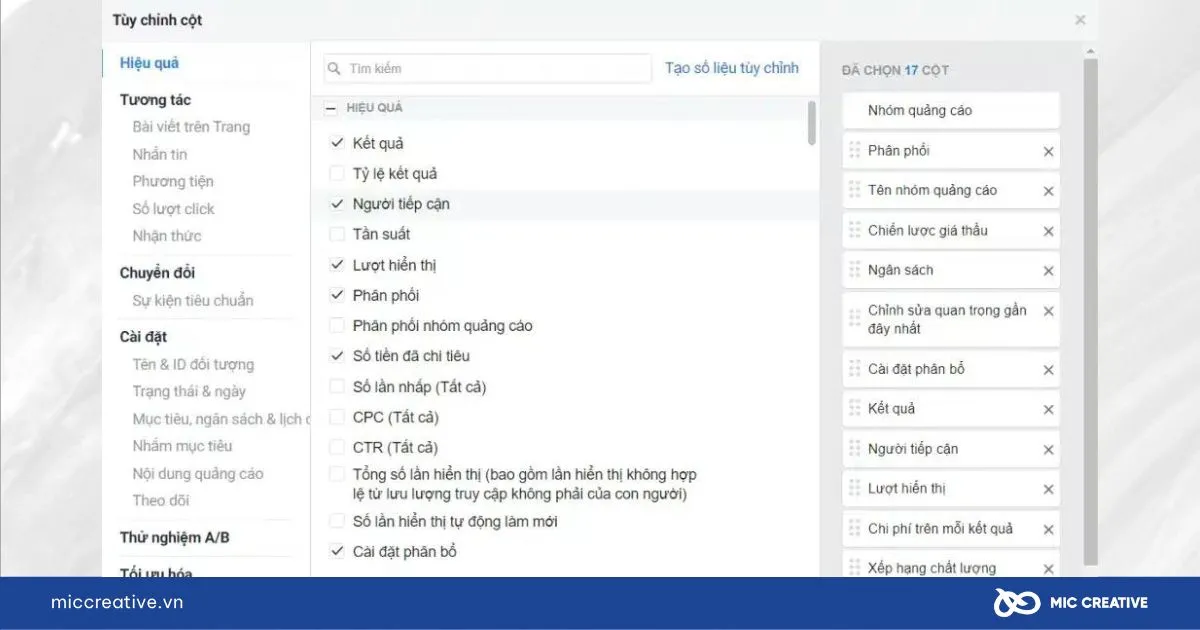 Cài Đặt Bộ Lọc Thống Kê Chi Tiết Trong Trình Quản Lý Quảng Cáo
Cài Đặt Bộ Lọc Thống Kê Chi Tiết Trong Trình Quản Lý Quảng Cáo
Xuất và Chia sẻ Báo cáo
Khả năng xuất và chia sẻ báo cáo là thiết yếu cho việc cộng tác và lưu trữ dữ liệu.
- Xuất Báo cáo: Bạn có thể xuất dữ liệu báo cáo sang định dạng Excel (.xlsx) hoặc CSV. Việc này cho phép bạn xử lý dữ liệu bên ngoài Meta Ads Manager. Nó hỗ trợ cho các công cụ phân tích hoặc phần mềm quản lý như ShopOne.
- Chia sẻ và Lưu Chế độ Xem: Ads Manager cho phép bạn lưu các chế độ xem báo cáo tùy chỉnh. Bạn cũng có thể chia sẻ trực tiếp báo cáo thông qua đường liên kết cho các thành viên có quyền truy cập. Đặc biệt, bạn có thể thiết lập lịch email tự động. Lịch này sẽ gửi báo cáo hàng ngày, hàng tuần, hoặc hàng tháng đến các địa chỉ email đã chọn. Điều này đảm bảo mọi bên liên quan đều nhận được thông tin kịp thời.
Đánh giá chỉ số quan trọng (CPM, CPC, CTR, Tần suất)
Để đánh giá chất lượng chiến dịch, bạn cần tập trung vào các chỉ số hiệu suất chính:
- CPM (Cost Per Mille): Chi phí cho 1000 lần hiển thị. CPM cho biết mức độ cạnh tranh và chi phí của thị trường bạn đang nhắm đến.
- CPC (Cost Per Click): Chi phí cho mỗi lượt nhấp. CPC là chỉ số quan trọng để đo lường hiệu quả thu hút lưu lượng truy cập.
- CTR (Click-Through Rate): Tỷ lệ nhấp chuột. CTR càng cao chứng tỏ nội dung quảng cáo càng hấp dẫn và phù hợp với đối tượng.
- Tần suất (Frequency): Số lần trung bình một người dùng nhìn thấy quảng cáo của bạn. Tần suất quá cao có thể dẫn đến hiện tượng mệt mỏi quảng cáo (ad fatigue).
- Chi phí trên mỗi kết quả (CPR): Chỉ số đo lường chi phí để đạt được một hành động mục tiêu (ví dụ: một tin nhắn, một lượt mua hàng).
Phân tích chuyên sâu các chỉ số này sẽ giúp tối ưu hóa lợi nhuận đầu tư (ROI).
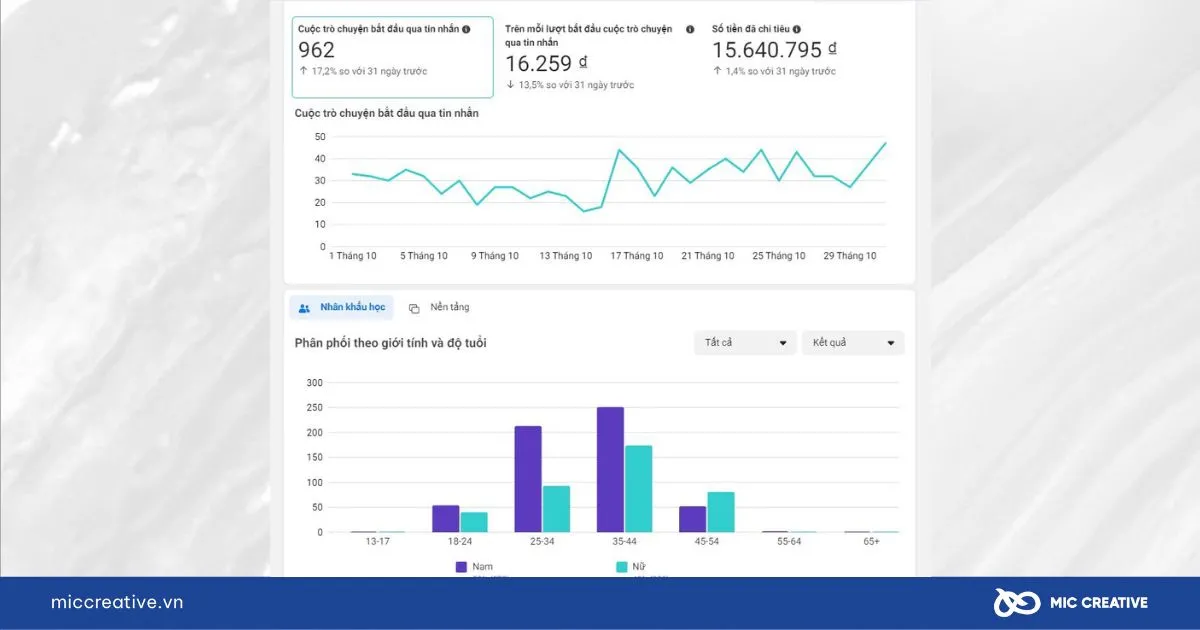 Biểu Đồ Phân Tích Hiệu Suất Quảng Cáo Trên Facebook Ads Manager
Biểu Đồ Phân Tích Hiệu Suất Quảng Cáo Trên Facebook Ads Manager
Quản Lý Quyền Truy Cập và Khắc Phục Lỗi Cơ Bản
Để duy trì tính chuyên nghiệp và ổn định của hoạt động quảng cáo, bạn cần biết cách quản lý quyền truy cập và xử lý các vấn đề kỹ thuật phổ biến.
Phân quyền cho Quản trị viên và Đối tác
Nếu làm việc theo nhóm hoặc với đối tác agency, bạn cần phân quyền truy cập. Việc này được thực hiện thông qua Trình quản lý doanh nghiệp (Business Manager).
- Bước 1: Truy cập vào Cài đặt cho doanh nghiệp (Business Settings).
- Bước 2: Trong mục Người dùng, chọn Người > Thêm người.
- Bước 3: Nhập địa chỉ email của người được thêm vào.
- Bước 4: Phân vai trò (Quản trị viên, Nhà phân tích, Nhà quảng cáo). Cần cẩn trọng khi cấp quyền Quản trị viên.
- Bước 5: Chỉ định tài sản (Tài khoản quảng cáo, Trang Fanpage) mà người đó có thể truy cập.
Việc phân quyền rõ ràng giúp bảo mật tài sản và quản lý công việc hiệu quả.
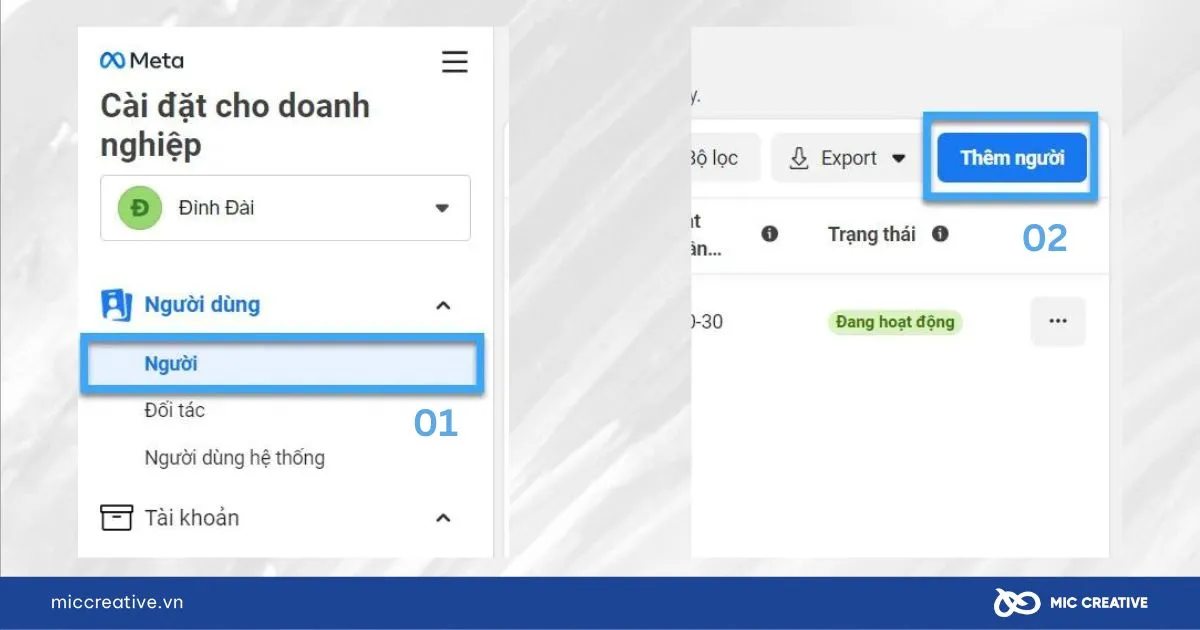 Cách Thêm Người Vào Trình Quản Lý Doanh Nghiệp (Business Manager)
Cách Thêm Người Vào Trình Quản Lý Doanh Nghiệp (Business Manager)
Xử lý sự cố khi không vào được Ads Manager
Đôi khi, bạn sẽ gặp tình trạng không truy cập được Ads Manager. Có một số nguyên nhân và cách khắc phục:
| Nguyên nhân | Cách khắc phục chi tiết |
|---|---|
| Lỗi trình duyệt/ứng dụng | Thử chuyển sang một trình duyệt khác (Chrome, Firefox, Edge). Xóa bộ nhớ cache và cookie của trình duyệt hiện tại. Đảm bảo ứng dụng Meta Ads Manager trên điện thoại đã được cập nhật phiên bản mới nhất. |
| Tài khoản quảng cáo bị hạn chế/khóa | Truy cập Chất lượng Tài khoản (Account Quality) để kiểm tra trạng thái. Nếu tài khoản bị khóa, bạn cần gửi yêu cầu xem xét lại (Appeal) kèm theo giấy tờ xác minh. Tuân thủ nghiêm ngặt Chính sách Quảng cáo của Meta. |
| Sự cố hệ thống của Meta | Lỗi này hiếm xảy ra nhưng có thể làm gián đoạn truy cập. Cách duy nhất là theo dõi các kênh thông báo chính thức của Meta và chờ đợi hệ thống được sửa chữa. |
Việc chuẩn bị sẵn sàng cho các lỗi này sẽ giảm thiểu thời gian gián đoạn quảng cáo.
Bảo mật Tài khoản Quảng cáo và Trình Quản Lý Doanh nghiệp
Bảo mật là yếu tố tối quan trọng, đặc biệt khi bạn đã biết cách vào trình quản lý quảng cáo trên facebook và đang chi tiêu ngân sách lớn.
- Xác thực Hai Yếu tố (2FA): Luôn bật 2FA cho tài khoản cá nhân liên kết với Ads Manager. Điều này ngăn chặn việc truy cập trái phép.
- Trình quản lý doanh nghiệp (BM) là bắt buộc: Sử dụng BM để quản lý tất cả tài sản (Trang, Tài khoản Quảng cáo, Pixel). Việc này giúp tách biệt tài sản kinh doanh và tài khoản cá nhân.
- Kiểm tra Quyền truy cập thường xuyên: Định kỳ kiểm tra danh sách người dùng có quyền truy cập vào BM và các tài khoản quảng cáo. Loại bỏ ngay lập tức những người không còn làm việc.
Tuân thủ các nguyên tắc bảo mật giúp bảo vệ tài sản số của bạn khỏi các rủi ro.
Trình quản lý quảng cáo Facebook là cánh cửa dẫn đến thành công trong marketing trực tuyến. Việc nắm vững cách vào trình quản lý quảng cáo trên facebook và hiểu sâu về các chức năng của nó là nền tảng để bạn quản lý các chiến dịch một cách hiệu quả và chuyên nghiệp. Công cụ này cho phép bạn kiểm soát mọi khía cạnh của quảng cáo, từ ngân sách, đối tượng, đến việc phân tích dữ liệu chuyên sâu. Hãy áp dụng những hướng dẫn này để tối ưu hóa hiệu suất, giảm thiểu chi phí và đạt được mục tiêu kinh doanh.

Với nhiều năm tìm hiểu trong lĩnh vực giải pháp quản lý bán hàng, thu chi và phần mềm POS, Duy Luân mong muốn chia sẻ kinh nghiệm và thông tin hữu ích giúp các cửa hàng, doanh nghiệp vừa và nhỏ tại Việt Nam áp dụng công nghệ vào vận hành hiệu quả hơn.
Tại ShopOne, Duy Luân phụ trách biên tập nội dung, tổng hợp kiến thức, hướng dẫn và đánh giá các công cụ hỗ trợ kinh doanh hiện đại.
